
Upotreba plugina za Audio Units s aplikacijom GarageBand na Macu
Plugine za Audio Units i Audio Unit ekstenzije možete upotrebljavati u svojim projektima Garageband za dodavanje novih zvukova i efekata. Plugine za Audio Units i Audio Unit ekstenzije možete kupiti od prodavatelja trećih strana ili ih besplatno preuzeti s interneta.
Postoje dvije vrste plugina za Audio Units i Audio Unit ekstenzija koje možete upotrebljavati u svojim projektima:
Plugini efekata: Uključuju uobičajene audio efekte poput odjeka, kompresora, odgode i ostalih jedinstvenih efekata. Možete ih koristiti u pojedinačnim zapisima audio i softverskih instrumenata te na glavnom zapisu.
Plugini instrumenta: Uključuju klavire, orgulje, sintesajzere i ostale klavijature te ostale instrumente. Možete ih upotrebljavati samo na zapisima softverskog instrumenta.
Za uporabu plugina ua Audio Units i Audio Unit ekstenzija prvo ih trebate instalirati na svoj Mac. Audio Unit ekstenzije (također poznate kao AUv3) instaliraju se u mapu Aplikacije na Macu, a plugini za Audio Units (također poznati kao AUv2) instaliraju se u mapu Medijateka/Audio/Plugini/Komponente. Pogledajte dokumentaciju za svoje plugine za Audio Units ili Audio Unit ekstenzije za upute za instaliranje i kako biste osigurali kompatibilnost s najnovijom verzijom GarageBanda.
Plugine za Audio Units i Audio Unit ekstenzije možete dodati zapisu (uključujući glavni zapis) u području plugina. Možete ih uključiti ili isključiti, promijeniti ih, uređivati njihove postavke i uklanjati ih na isti način kao plugine uključene u aplikaciju GarageBand. Više informacija potražite pod naslovom Dodavanje i uređivanje efekata plugina u aplikaciji GarageBand na Macu.
Prije uporabe plugina za Audio Units ili Audio Unit ekstenzija u GarageBand projektima provjerite da je potvrdna kućica Omogući Audio Units odabrana u GarageBand > Postavke > Audio/MIDI. Pogledajte Promjena Audio/MIDI postavki u aplikaciji GarageBand na Macu.
Dodavanje plugina efekta za Audio Units
U aplikaciji GarageBand na Macu, u području Plugini prozora Smart Controls kliknite prazni utor za plugin, odaberite plugin iz podizbornika Audio Units.
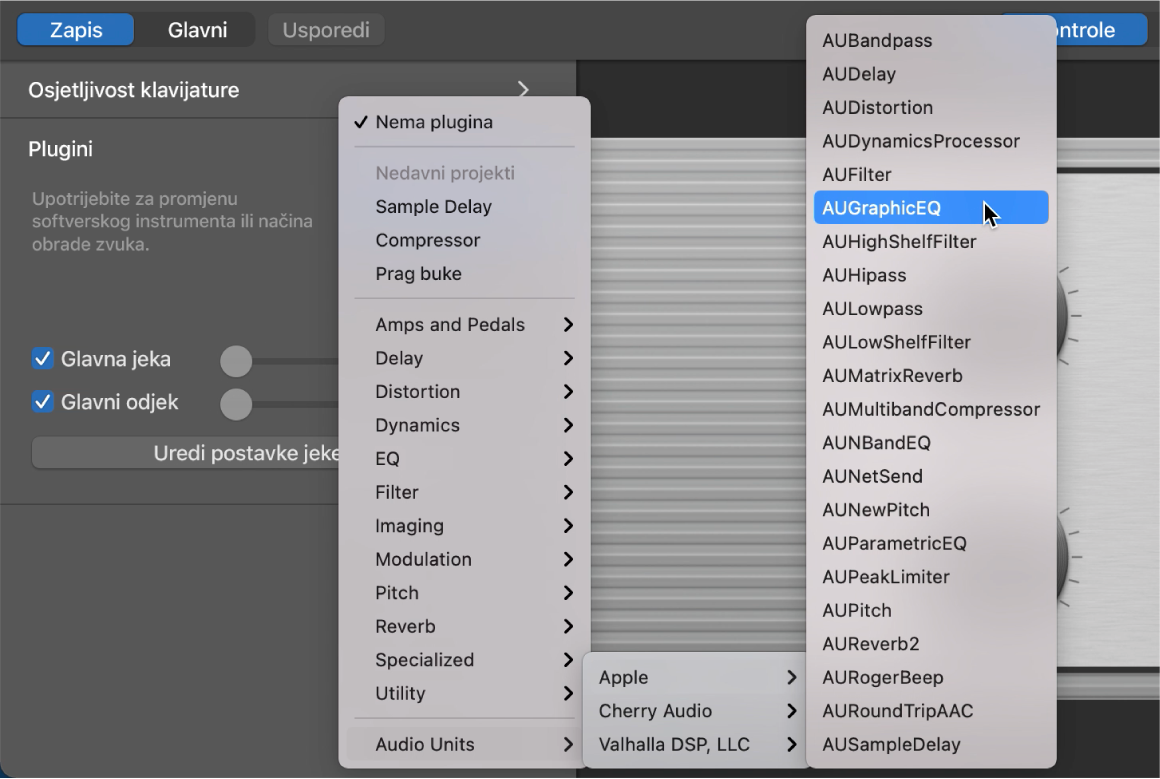
Kliknite središnji dio utora plugina kako biste otvorili prozor plugina.
Dodavanje plugina instrumenta za Audio Units zapisu softverskog instrumenta
U aplikaciji GarageBand na Macu, u Području plugina prozora Smart Controls, kliknite desnu stranu plugina u utoru Instrument, odaberite AU generatori ili AU instrumenti, zatim odaberite plugin iz podizbornika.
Kliknite središnji dio utora Instrument kako biste otvorili prozor plugina.
Dodavanje plugina instrumenta za Audio Units mijenja originalni plugin instrumenta. Možete se vratiti na originalni plugin instrumenta ponovnim odabirom zvučne konfiguracije u medijateci.